excel压缩图片的方法
发布时间:2017-03-24 05:04
Excel中经常需要使用到压缩图片功能,图片压缩具体该如何操作呢?下面是由小编分享的excel压缩图片的方法,以供大家阅读和学习。
excel压缩图片的方法:
压缩图片步骤1:打开Excel软件,新建一个文件【图片1】。
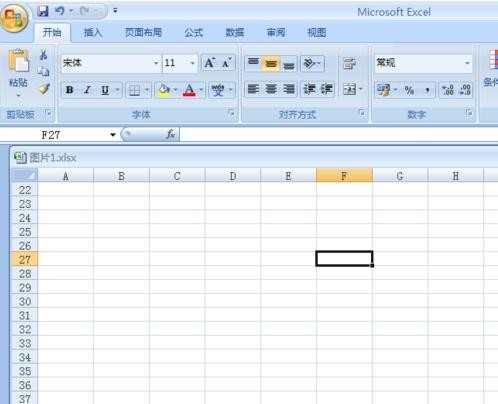
压缩图片步骤2:【图片1】里插入一个高分辨率图片文件。
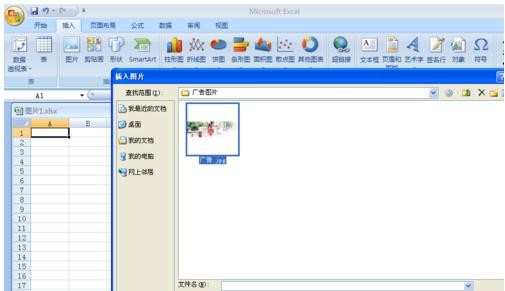

压缩图片步骤3:保存【图片1】文件,去文件保存处查看【图片1】文件的大小。874KB
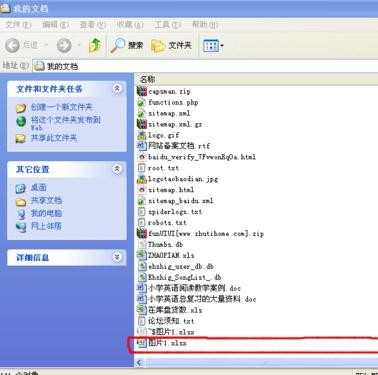
压缩图片步骤4:再回到文件,点击图片剪切。
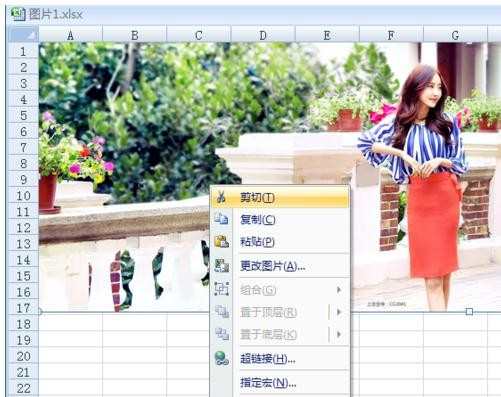
压缩图片步骤5:再把文件粘贴,点击选择性粘贴 图片类型里点击 JPEG格式,
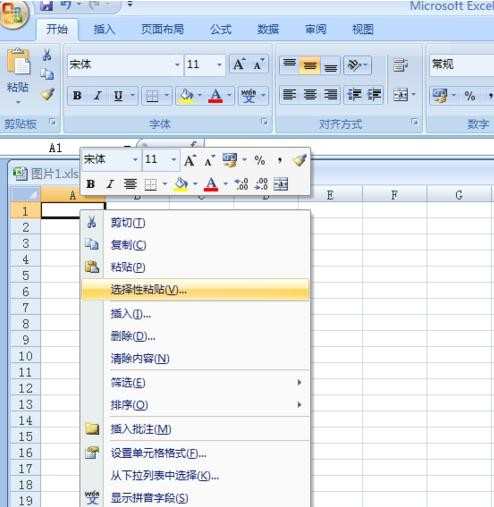
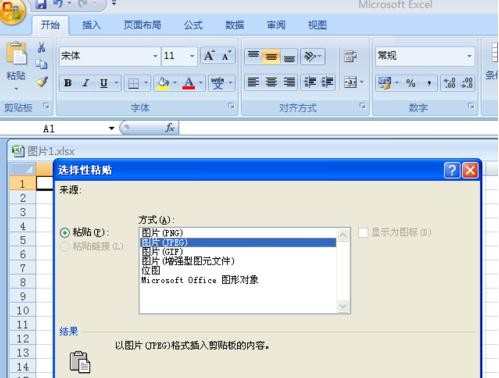
压缩图片步骤6:点击保存文件去查看文件大小是86KB,你会惊奇的发现文件大小比操作之前文件小了将近1/10了。
这方法是不是很实用?

看了excel压缩图片的方法还看了:
1.excel中图片压缩的方法
2.excel2010图片压缩的方法
3.怎样在excel中压缩图片
4.如何在excel中压缩图片
5.excel2010 图片压缩的方法
6.excel中图片压缩的教程
7.excel2013怎么不压缩图片的教程

excel压缩图片的方法的评论条评论